php小編香蕉為您解決mumu模擬器桌面出現花螢幕、圖示成對角線等問題!這種情況通常是由顯示卡驅動或解析度設定引起的,您可以嘗試更新顯示卡驅動、調整解析度或重新安裝模擬器軟體來解決。如果問題仍然存在,建議您聯絡模擬器官方客服尋求進一步協助。希望以上建議可以幫助您順利解決桌面顯示問題!
問題圖片

解決步驟
1、嘗試切換模擬器「顯示卡渲染模式」。
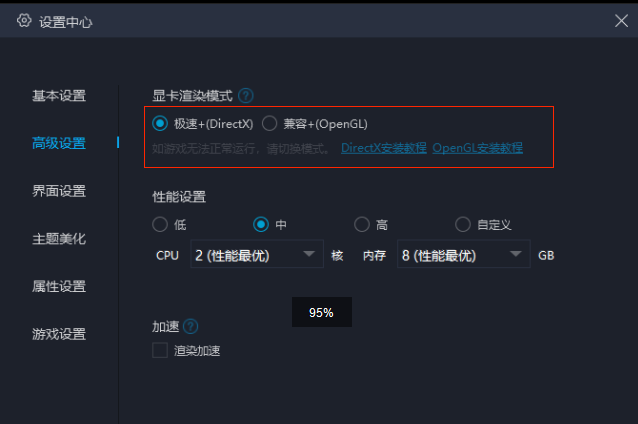
2、確保你的「顯示卡驅動」為最新版本,若您不確定自己顯示卡型號,可以採用方法1的教程,查看「顯示適配器」內的顯示卡名稱,如下圖:
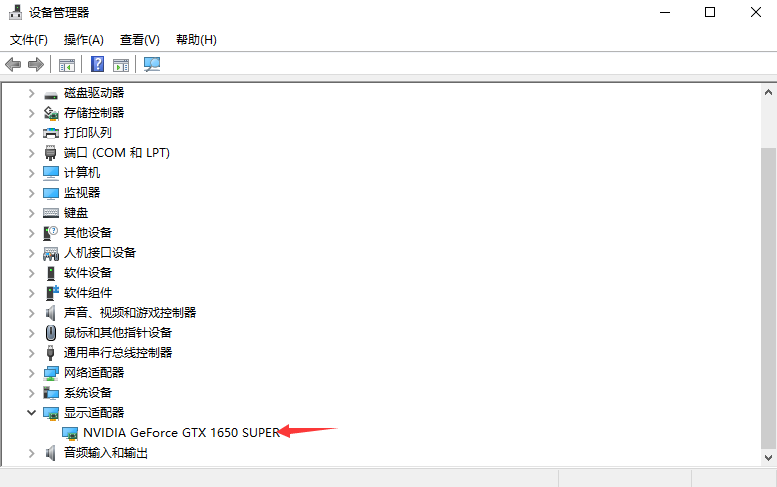
查詢到對應的顯示卡型號之後,可參考下述步驟,前往對應顯示卡官網取得顯示卡驅動進行更新操作。
NVIDIA官網:https://www.nvidia.cn/geforce/drivers/
3、驅動下載步驟,依電腦顯示卡型號進行搜尋。

4、根據顯示卡型號搜索,滑鼠滑輪滑動網頁頁面,在驅動程式搜尋結果中找到下圖頁面,點擊獲取下載,如下圖中紅框或更高的版本。
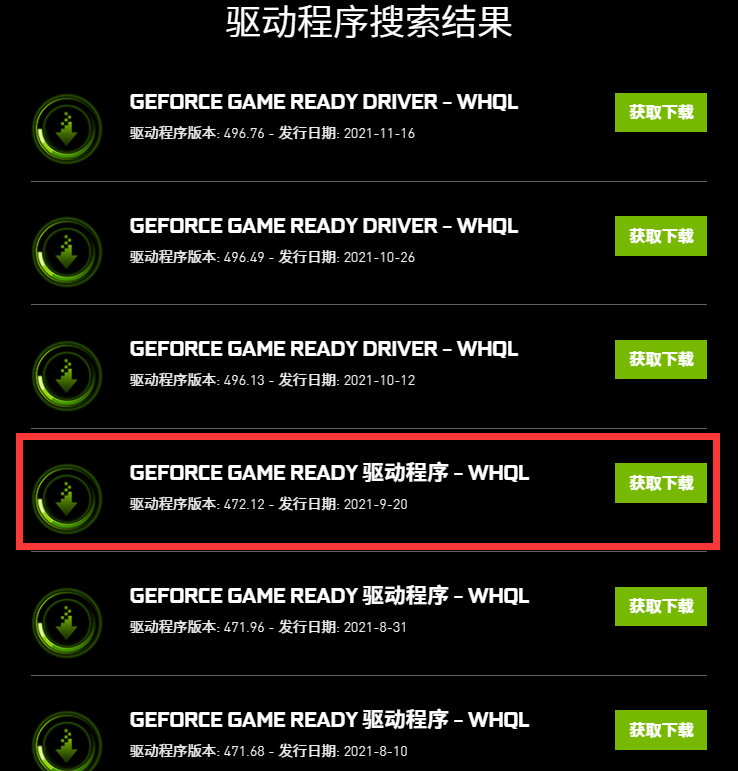
5、下載完成後,執行驅動程式安裝包,安裝完成後重新啟動電腦即可正常運作遊戲。
6、確保你正在使用的是高效能獨立顯示卡。
7、在電腦桌面空白位置,點選滑鼠右鍵,然後選擇【NVIDIA控制面板】。
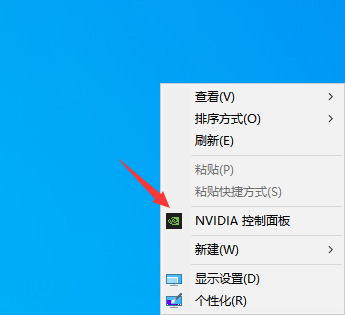
8、在開啟的NVIDIA控制面板中,我們在左側的3D設定中,點選【管理3D設定】。
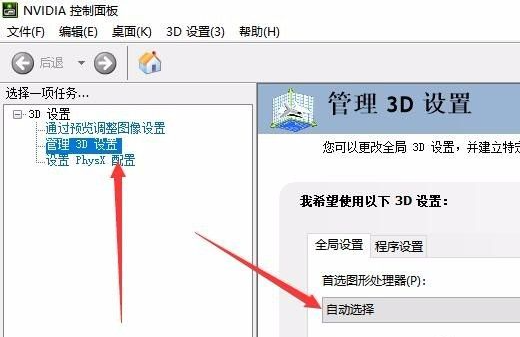
9、然後在右側的【全域設定】中,將首選圖形處理器下方的選項,改為【高效能NVIDIA處理器】,完成後,記得再點擊底部的【儲存】即可。

以上是mumu模擬器桌面出現花螢幕、圖示成對角線怎麼解決?的詳細內容。更多資訊請關注PHP中文網其他相關文章!




